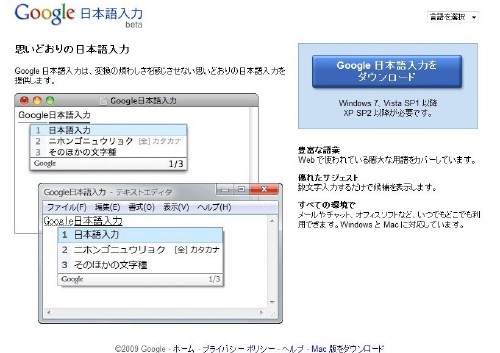「はがきデザインキット2016」が公開 [フリーソフト]

日本郵便の無償で利用できる年賀状作成ソフトの最新版「はがきデザインキット2016」が公開されました。 ウェブ版、インストール版、スマホ版があり、インストール版では、1,000種以上の素材を利用して直感的に年賀状作成から宛名印刷、住所録の管理までできます。
日本郵便のウェブサイトからダウンロードできます。
インストール方法も含め、使い方はウェブサイトに詳しく説明されているて必要ないと思うので軽くソフトの紹介だけ。
裏面作成
起動するとスタイルの選択画面が現れます。ここで選ぶスタイルによって、ソフトの背景色などと共に、表示される素材も変化するみたいです。ノーマルを選ぶと無難な干支の素材、ファミリーを選ぶと、子供も使えそうなデザインが優先的に表示されます。
無償の年賀状ソフト 「はがきデザインキット2016」が10月29日に公開予定 [フリーソフト]
日本郵便が毎年配布している、年賀状作成ソフト「はがきデザインキット」の2016年版が10月29日(木)に公開予定になっています。
無償で1000点の素材から年賀状を作成でき、宛名印刷にも対応しているこのソフト、2012年版を以前紹介しましたが、現在ではスマートフォン版も公開されています。
今年からはスマートフォンから直接プリンターで印刷できるようです。
パソコン版のソフトはAdobeAIRを使用したソフトで少しクセがあるようにも感じますが、使い方がテキストと動画で公開されているので誰でも使用できるかと思います。
このサイトでも2012版ですが、こちらで紹介しています。ソフトの基本的な部分は変わっていないので今でも参考になるかと思います。
ちなみに、今年の年賀ハガキははがきデザインキットと同じく、10月29日発売開始です。
29日の公開後、レポートしようとおもいます。
追記(2015/10/29):公開されました。こちらで記事書きました。
So-net ブログでブログエディタ「Scribe Fire」を使う [フリーソフト]
ブログを書くとき、一時期「Windows Live Writer」というソフトを使っていました。最近ブログを再開したのでまたインストールしようとしたのですが、Windows10には「インストールできません」と表示されてできず。
それでブログエディタを探していたら「Scribe Fire」というブラウザのプラグインとして動作するブログエディタを見つけたのですが、So-net ブログでの使い方を紹介した記事はあまりなかったので記事にしてみます。多分Seesaaブログもほぼ同じはず。
ブログエディタ「Scribe Fire」
ブラウザのプラグインとして動作
対応ブラウザ:Firefox、GoogleChrome、Opera
ダウンロード:
Firefox add-on
GoogleChrome拡張機能
Opera拡張機能
スタートアップを自由に制御できる「Startup Delayer」 [フリーソフト]
今回はWindowsの起動時にプログラムを自由に制御できる「Startup Delayer」を紹介します。| Startup Delayer 製作者;r2 Studios 対応OS:Windows XP / Vista / 2003 / 7 64bit対応 ダウンロード:こちらより「Download Standard Now」をクリック |
- スタートアッププログラムの無効化、削除
- スタートアッププログラムを起動と同時ではなく、遅らせて起動させる(時間指定可能)
- 起動時の優先度など
無償で利用できる年賀状作成ソフト「はがきデザインキット2012」のインストールと使い方 [フリーソフト]
年末です。年賀状シーズンです。本屋さんには年賀状ソフトが並んでますが、日本郵便が無償で配布しているソフトもありあります。それが”はがきデザインキット2012"です。だけでなく、テンプレートなどになった素材も用意されています。
配布先:郵便年賀.jp http://yubin-nenga.jp/index.html
ダウンロードページ:はがきデザインキット2012 http://yubin-nenga.jp/index.html

インストールとかんたんな使い方
日本郵便の年賀状のサイト"郵便年賀.jp"で配布されています。
歌詞をテキストデータでダウンロードできる「Lyrics Master」 [フリーソフト]
今回はフリーソフトの紹介です。インストールの仕方は解説せず、どういうソフトなのかを中心に紹介したいと思っています。シリーズ化したいと思っています。
今回紹介するのは歌詞をダウンロードできる「Lyrics Master」というソフトです。
ソフト名:Lyrics Master
種別:フリーソフト
動作環境:Windows 2000/XP/Vista/7、Mac OS X
機能:歌詞をダウンロードして表示。テキストデータでの保存。
公式サイト:Lyrics Master
歌詞を見れるサイトはたくさんあるのですが、殆どが著作権保護のためコピーなどはできないようになっています。印刷しようとしても歌詞だけ印刷することが出来ず、不便です。それを解決するのがこのソフトです。このソフトは歌詞を表示。保存出来ます。テキストデータでの保存やiTunesとの連携機能もついています。 それと海外の歌詞サイトからも探せるため、洋楽の歌詞もダウンロードできます。
基本的な使い方
起動すると上のような画面が現れます。歌詞を検索して表示するには「検索」を開きます。
検索ボックスのどれかをいれて検索を押せば検索結果が出てくるので選択してダウンロードすればメイン画面の方に歌詞が表示されます。
保存をするとデフォルトではデスクトップにテキストデータで歌詞が保存されます。
これが基本的な使い方です。
iTunesとの連携機能も紹介したいんですが、iPodは持っていなくて、iTunesも使っていないので今回は紹介しないでおきます。
ちょっと一言
同じ名前の曲がたくなんある場合(桜など)はアーティストのところにアーティスト名の一文字だけでも入れると素早くで欲しい歌詞にたどりつけます。
最後に注意:著作権に気をつけて使いましょう。個人利用の範囲外になるようなことはやめましょう。
ブラウザベンチ ~どのインターネットブラウザが最速か比較しよう~ [フリーソフト]
2月に下書きで保存していましたが公開していなかった記事の企画です。2月のベンチ結果はブラウザのバージョンが前のものになったしまうので、今回すべてベンチし直しました。
今回はPeacekeeperというJavaScript実行速度を計測してポイントとして表示してくれるサイトを使いました。
今回ベンチの対象にしたブラウザは
です。なお自分の環境ではFirefoxは何故かエラーが出て計測出来ませんでした。USBメモリから起動できるポータブル版も試してみましたが、これもエラーがでました。
xfy Blog Editorを使おう! [フリーソフト]
今回はxfy Blog Editorというフリーのブログ記事作成、管理ソフトを使ってみたいと思います。
このソフト、以前結局使えなかった過去があるのですが今回はso-netブログでもすんなり動いてくれました。ということで今回はso-netブログでxfy Blog Editorを使う方法を書きたいと思います。
ダウンロードはココからです。個人利用に限りフリーで使えるようですね。
インストールし、ココからが最大の難関、って言っても結構簡単ですが、ブログ設定です。
種類は「TypePad(その他)」を選びます。そうすると次にURLを求められますので自分のブログのURLを入力します。
追記:TypePadを選択すると投稿時間がずれてしまうそうです。なのでMovable Typeのどれかを使うと良いようです

このようにでるので「はい」を選択します。

ログイン名、パスワードは通常のものではなくso-netブログの管理画面の設定にある、AtomAPI/XML-RPCのものを入力します。そのとき最後にスペースが入らないように注意してください。コピペで入力するとスペースが入ってしまうことがあります。
エンドポイントはhttp://blog.so-net.ne.jp/_rpcにします。
種類:TypePad(その他)
- ログイン名:ブログの設定画面のAtomAPI/XML-RPCから発行したもの。
- パスワード:ブログの設定画面のAtomAPI/XML-RPCから発行したもの。
あとは指示に従うだけです。

メニューのブログの中にある「エントリーの取得」をすれば通常の方法で書いた記事もxfy Blog Editorで編集、管理することができます。
あと、記事作成時にデザインのことについて聞かれますが、何も設定しなくても通常のブログ記事になります。
欠点としては「続きを読む」ができないことですかね。
これもできました。編集画面で本文を書くところが2つありますので下に書けばその部分は続きを読むのになります。
このxfy Blog Editorというソフト結構便利です。インターネットに接続されていなくても記事がかけますし、やっぱりローカルで編集しているので書きやすいです。

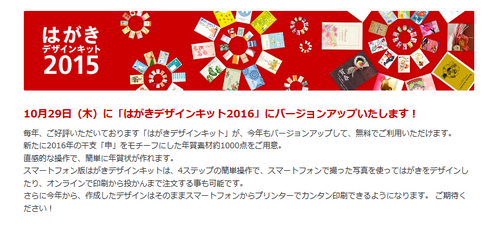
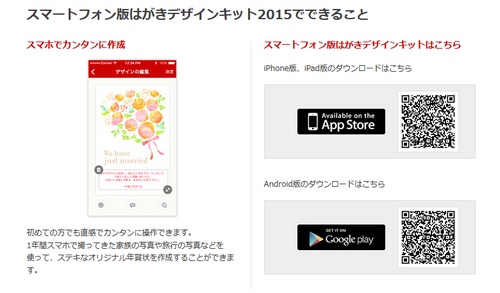


 5.0点 (1人がレビュー投稿)
5.0点 (1人がレビュー投稿)
 4.2点 (24人がレビュー投稿)
4.2点 (24人がレビュー投稿)